Sony W910 User Manual [cz]
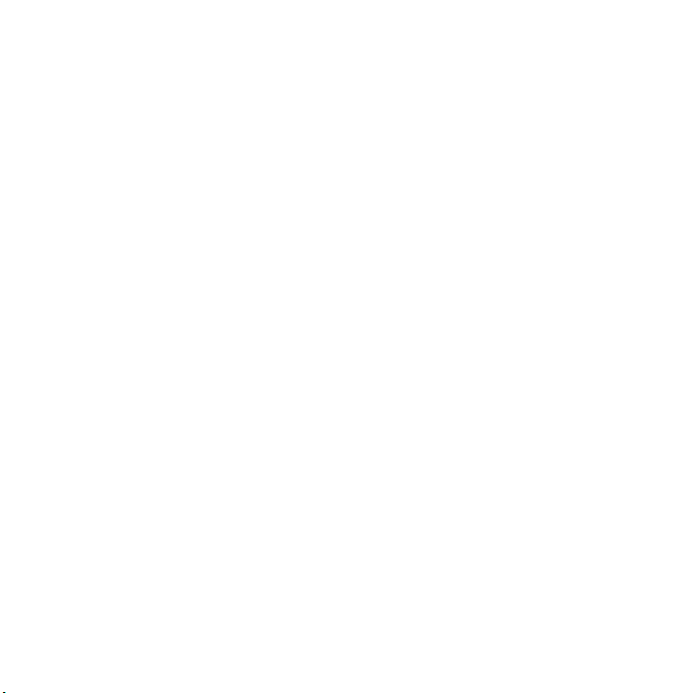
Obsah
Sony Ericsson W910i
Začínáme ............................ 5
Sestavení ........................................ 5
Zapnutí telefonu .............................. 5
Nápověda v telefonu ...................... 6
Nabíjení baterie ............................... 7
Přehled telefonu ............................. 8
Přehled nabídek ........................... 10
Procházení nabídek ..................... 12
Správce souborů ......................... 13
Jazyk telefonu .............................. 15
Zadávání textu .............................. 15
Volání ................................ 17
Uskutečňování a přijímání hovorů ...... 17
Kontakty ........................................ 19
Seznam volání .............................. 23
Rychlé vytáčení ............................. 23
Hlasová schránka ......................... 23
Ovládání telefonu hlasem ............ 24
Přesměrování hovorů .................... 26
Obsluha více než jednoho hovoru ..... 26
Zobrazení vlastních čísel .............. 27
Povolené hovory .......................... 27
This is the Internet version of the User's guide. © Print only for private use.
Omezené vytáčení ........................ 28
Pevné vytáčení ............................. 28
Doba a cena hovoru ..................... 29
Ukázání nebo skrytí vlastního
telefonního čísla ............................ 29
Přijetí hovoru otevřením telefonu ....... 29
Zprávy .............................. 30
Zprávy SMS .................................. 30
Zprávy MMS ................................. 31
Možnosti zpráv ............................. 32
Šablony ......................................... 33
Hlasové zprávy ............................. 33
E-mail ........................................... 33
Přátelé ........................................... 35
Informace z oblasti
nebo informace buňky .................. 37
Práce s obrázky ............... 38
Fotoaparát a videokamera ........... 38
Používání fotoaparátu ................... 38
Ikony a nastavení fotoaparátu ...... 39
Zkratky pro použití fotoaparátu .... 39
Přenos fotografií ........................... 39
Tisk z fotoaparátu ......................... 40
1Obsah
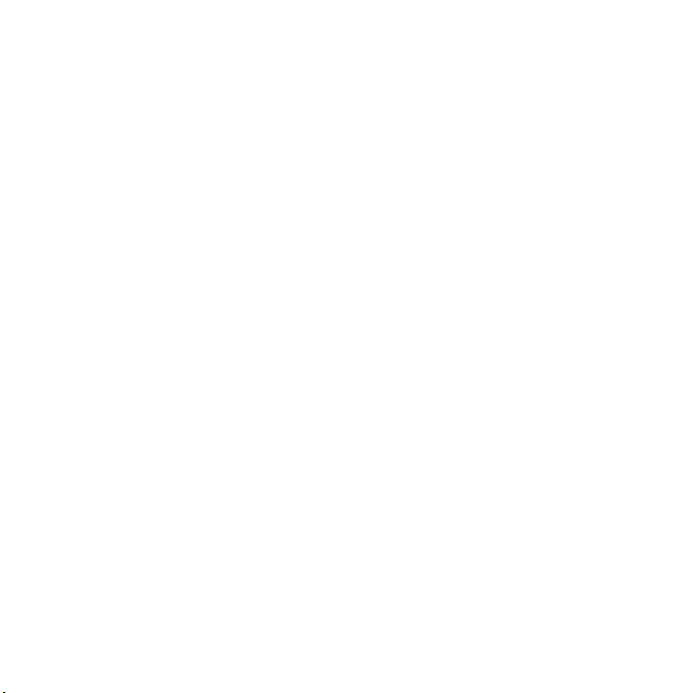
Obrázky ........................................ 40
Funkce PhotoDJ™ a VideoDJ™ ...... 41
Schémata ...................................... 42
Zábava ............................. 43
Stereofonní přenosná
souprava handsfree ...................... 43
Přehrávač Walkman® ................... 43
Přehrávač videozáznamů .............. 44
Přenos hudby z počítače .............. 47
Služba TrackID™ .......................... 48
Rádio ........................................... 48
Funkce PlayNow™ ....................... 49
Vyzvánění a melodie ..................... 49
Funkce MusicDJ™ ....................... 50
Záznam zvuku ............................... 51
Hry ................................................ 51
Aplikace ........................................ 52
Možnosti připojení ............ 53
Nastavení ..................................... 53
Název telefonu .............................. 53
Používání Internetu ....................... 53
Webové kanály ............................. 55
Bezdrátová technologie
Bluetooth™ .................................. 55
Použití kabelu USB ....................... 57
Synchronizace ............................. 59
Aktualizační služba ...................... 61
Další funkce ..................... 62
Budíky ........................................... 62
Kalendář ........................................ 63
Úkoly ............................................. 64
Časovač, stopky a kalkulačka ...... 65
Pamět’ kódů ................................. 65
Profily ............................................ 66
Čas a datum ................................. 67
Zámky ........................................... 67
Odstraňování potíží ......... 69
Nejčastější dotazy ......................... 69
Chybové zprávy ............................ 71
Důležité informace ........... 72
Bezpečné a efektivní použití.......... 74
Licenční smlouva pro
koncového uživatele ..................... 79
Omezená záruka ........................... 79
FCC Statement ............................. 82
Declaration of Conformity ............. 82
Rejstřík ............................. 83
2 Obsah
This is the Internet version of the User's guide. © Print only for private use.
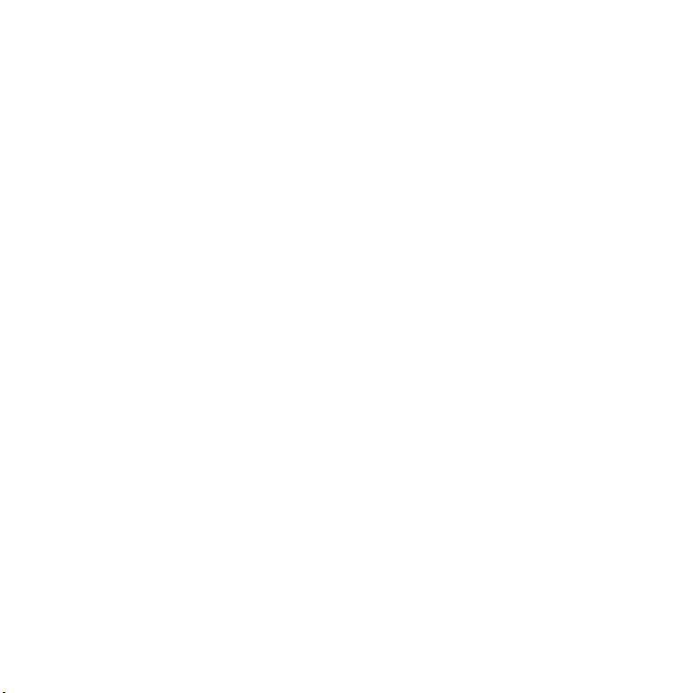
Sony Ericsson W910i
UMTS 2100 GSM 900/1800/1900
Tuto uživatelskou příručku vydala společnost
Sony Ericsson Mobile Communications AB nebo
její místní dceřiná společnost bez jakékoli záruky.
Zlepšení a změny této uživatelské příručky z důvodu
tiskových chyb, nepřesností v aktuálních informacích
nebo zdokonalení programů a vybavení mohou být
zpracovány pouze společnos tí Sony Ericsson Mobile
Communications AB, a to kdykoli a bez upozornění.
Tyto změny budou zahrnuty v nových vydáních této
uživatelské příručky.
Všechna práva vyhrazena.
©Sony Ericsson Mobile Communications AB, 2007
Číslo publikace: 1202-1402.2
Upozornění:
Některé služby zmíněné v této uživatelské příručce
nejsou podporovány všemi sítěmi. Tato informace
se týká také mezinárodního tísňového čísla sítě
GSM, čísla 112.
V případě pochybností o dostupnosti určité služby
kontaktujte provozovatele sítě nebo poskytovatele
služeb.
Před použitím mobilního telefonu si přečtěte kapi toly
Bezpečné a efektivní použití a Omezená záruka.
Tento mobilní telefon je vybaven funkcemi
umožňujícími stahovat, ukládat a předávat
dodatečný obsah, například vyzvánění. Použití
takového obsahu může být omezeno nebo
zakázáno právy třetích stran, včetně, avšak
nejen, omezení vyplývajícího ze zákonů o ochraně
autorských práv. Za dodatečný obsah stažený do
vašeho telefonu nebo předaný dál nesete plnou
zodpovědnost vy, nikoli společnost Sony Ericsson.
Před použitím dodatečného obsahu prosím ověřte,
že obsah je řádně licencován nebo jinak povolen pro
dané použití. Společnost Sony Ericsson nezaručuje
přesnost, spolehlivost nebo kvalitu žádného
dodatečného obsahu nebo jiného obsahu třetí
strany. Za žádných okolností nebude společnost
Sony Ericsson odpovědná za nevhodné použití
dodatečného obsahu nebo jiného obsahu třetí
strany.
Bluetooth™ je ochranná známka nebo registrovaná
ochranná známka společnosti Bluetooth SIG Inc.
Logo mramorové kuličky, SensMe, PlayNow, MusicDJ,
PhotoDJ, TrackID a VideoDJ jsou ochranné známky
nebo registrované ochranné známky společnosti
Sony Ericsson Mobile Communications AB.
Služba TrackID™ je založená na technologii
Gracenote Mobile MusicID™. Gracenote a
Gracenote Mobile MusicID jsou ochranné známky
nebo registrované ochranné známky společnosti
Gracenote, Inc.
Sony, název a logo WALKMAN, Memory Stick
Micro™ a M2™ jsou ochranné známky nebo
registrované ochranné známky společnosti
Sony Corporation.
Ericsson je ochranná známka nebo registrovaná
ochranná známka společnosti Telefonaktiebolaget
LM Ericsson.
Adobe Photoshop Album Starter Edition je ochranná
známka nebo registrovaná ochranná známka
společnosti Adobe Systems Incorporated v USA
nebo jiných zemích.
Microsoft, Windows, Outlook, Exchange Server
a Vista jsou registrované ochranné známky nebo
ochranné známky společnosti Microsoft
Corporation v USA nebo jiných zemích.
Textový vstup T9™ je ochranná známka nebo
registrovaná ochranná známka společnosti
Tegic Communications. Textový vstup T9™ je
známka licencovaná v rámci jednoho nebo více
následujících patentů: patenty USA č. 5 818 437,
5 953 541, 5 187 480, 5 945 928 a 6 011 554;
kanadský patent č. 1 331 057; patent Spojeného
království č. 2238414B; standardní patent správní
oblasti Hongkong č. HK0940329; patent Republiky
Singapur č. 51383; evropský patent č. 0 842 463
(96927260.8) DE/DK, FI, FR, IT, NL, PT, ES, SE, GB;
a další zažádané patenty v různých zemích světa.
This is the Internet version of the User's guide. © Print only for private use.
3
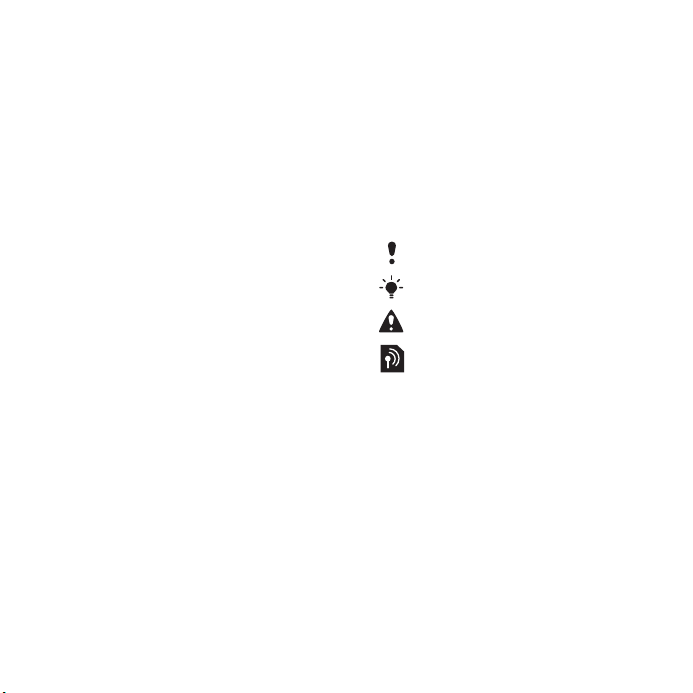
Java a všechny ochranné známky a loga Java jsou
ochranné známky nebo registrované ochranné
známky společnosti Sun Microsystems, Inc. v USA
a jiných zemích.
Licenční smlouva pro koncového uživatele softwaru
Sun™ Java™ J2ME™.
Omezení: Tento software obsahuje důvěrné
autorské informace společnosti Sun. Společnost
Sun a její licenční partneři vlastní všechny kopie
softwaru. Zákazník nesmí měnit, dekompilovat,
převádět ze strojového kódu, dešifrovat ani jinak
zpětně analyzovat tento software. Tento software
nesmí být půjčován, předáván ani dále licencován
jako celek ani jako část.
Předpisy pro vývoz: Na tento software včetně
technických dat se vztahují zákony Spojených států
pro kontrolu vývozu včetně nařízení U.S. Export
Administration Act (správní nařízení o vývozu
z USA) a souvisejících předpisů a mohou se na
něj vztahovat předpisy o vývozu nebo dovozu
v jiných zemích. Zákazník souhlasí, že bude přísně
dodržovat všechny tyto předpisy, a uvědomuje
si svoji povinnost opatřit si licence pro vývoz,
opětovný vývoz nebo dovoz tohoto softwaru.
Tento software nelze stáhnout ani jinak vyvézt nebo
opět vyvézt (i) do následujících zemí nebo státním
příslušníkům či obyvatelům těchto zemí: Kuba, Irák,
Írán, Severní Korea, Libye, Súdán, Sýrie (tento
seznam může být příležitostně měněn) nebo jiných
zemí, na které je uvaleno embargo pro vývoz zboží
z USA; nebo (ii) osobám a státům na seznamu SDN
(Specially Designated Nations) Ministerstva financí
USA nebo na seznamu Table of Denial Orders
Ministerstva obchodu USA.
Omezení práv: Na používání, kopírování nebo
zpřístupnění státní správou USA se vztahují omezení
uvedená v doložkách Rights in Technical Data and
Computer Software v příslušných dodatcích DFARS
252.227-7013(c) (1) (ii) a FAR 52.227-19(c) (2).
Názvy ostatních produktů a společností uvedených
v této příručce mohou být ochranné známky jejich
příslušných vlastníků.
Všechna další zde výslovně neuvedená práva jsou
vyhrazena.
Všechny obrázky jsou určeny pouze pro ilustraci
a nemusí zcela přesně odpovídat skutečnému
telefonu.
Symboly pokynů
V této uživatelské příručce se používají
následující symboly.
Poznámka
Tip
Varování
Služba nebo funkce je závislá
na síti nebo vašem předplatném.
Další informace si vyžádejte od
provozovatele sítě.
> K procházení a výběru použijte
funkční nebo navigační tlačítko.
Viz část Procházení nabídek na
straně 12.
4
This is the Internet version of the User's guide. © Print only for private use.

Začínáme
Sestavení
Dříve než začnete používat telefon,
musíte vložit kartu SIM a nabít baterii.
Vložení karty SIM
1 Odemkněte kryt baterie.
2 Sejměte kryt baterie.
3 Zasuňte kartu SIM do držáku tak, aby
pozlacené kontakty směřovaly dolů.
Vložení baterie
1 Vložte baterii tak, aby štítek směřoval
dolů a konektory proti sobě.
2 Zasuňte kryt baterie zpět na místo
a zamkněte jej.
Zapnutí telefonu
Zapnutí telefonu
1 Stiskněte a přidržte tlačítko .
2 Vyberte režim:
• Normál. režim – k dispozici
jsou všechny funkce telefonu.
• Režim Letadlo – k dispozici jsou
jen některé funkce.
This is the Internet version of the User's guide. © Print only for private use.
5Začínáme
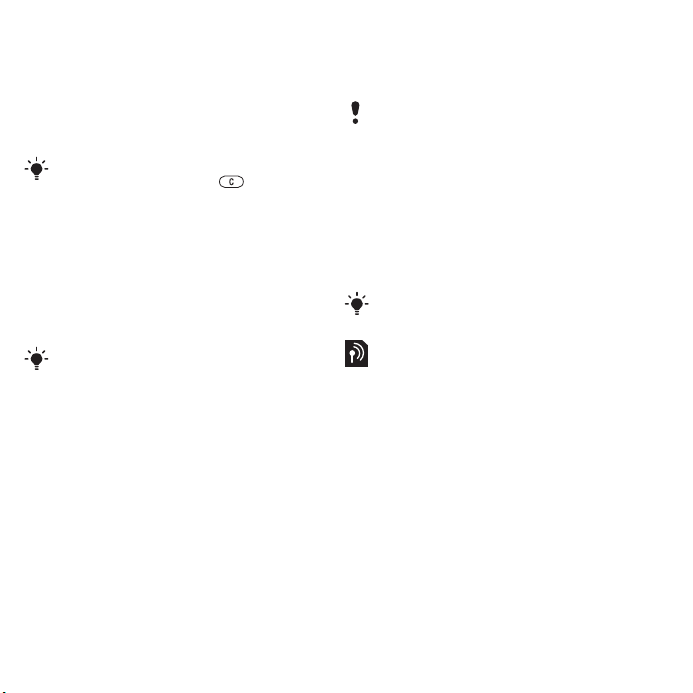
3 Budete-li k tomu vyzváni, zadejte kód
PIN karty SIM, a vyberte možnost OK.
4 Vyberte jazyk.
5 Chcete-li během stahování nastavení
použit průvodce nastavením, vyberte
Pokrač. > Ano.
Chcete-li při zadávání kódu PIN opravit
chybu, stiskněte tlačítko .
Karta SIM
Karta SIM (Subscriber Identity Module –
modul identity předplatitele), kterou jste
obdrželi od provozovatele sítě, obsahuje
informace o vašem předplatném. Před
vložením nebo vyjmutím karty SIM vždy
vypněte telefon a odpojte nabíječku.
Před vyjmutím karty SIM z telefonu na
ní můžete uložit své kontakty. Viz část
Kopírování jmen a čísel na kartu SIM
na straně 20.
Kód PIN
K aktivaci služeb v telefonu můžete
potřebovat kód PIN (Personal
Identification Number – osobní
identifikační číslo). Kód PIN vám
poskytne provozovatel sítě.
Každá zadaná číslice kódu PIN
bude zobrazena jako hvězdička (*).
To neplatí, začíná-li kód PIN stejnými
číslicemi jako tísňové číslo, například
číslo 112 nebo 911. Tísňové číslo
je během zadávaní viditelné a lze
jej vytočit bez zadání kódu PIN.
Je-li kód PIN zadán třikrát po sobě
nesprávně, karta SIM se zablokuje.
Viz část Zámek karty SIM na straně 67.
Režim Letadlo
Je-li vybrána možnost Režim Letadlo,
jsou vypnuty vysílače i přijímače
sít’ového signálu a rádiového vysílání,
aby nedocházelo k rušení citlivých
zařízení.
V režimu Letadlo lze používat funkci
Bluetooth™.
Úvodní obrazovka
Úvodní obrazovka se zobrazí při
zapnutí telefonu. Viz část
Používání
obrázků na straně 41.
Pohotovostní režim
Po zapnutí telefonu a zadání kódu
PIN se zobrazí název provozovatele
sítě. Toto zobrazení se nazývá
pohotovostní režim.
Nápověda v telefonu
V telefonu je k dispozici nápověda
ainformace. Viz část Procházení
nabídek na straně 12.
6 Začínáme
This is the Internet version of the User's guide. © Print only for private use.
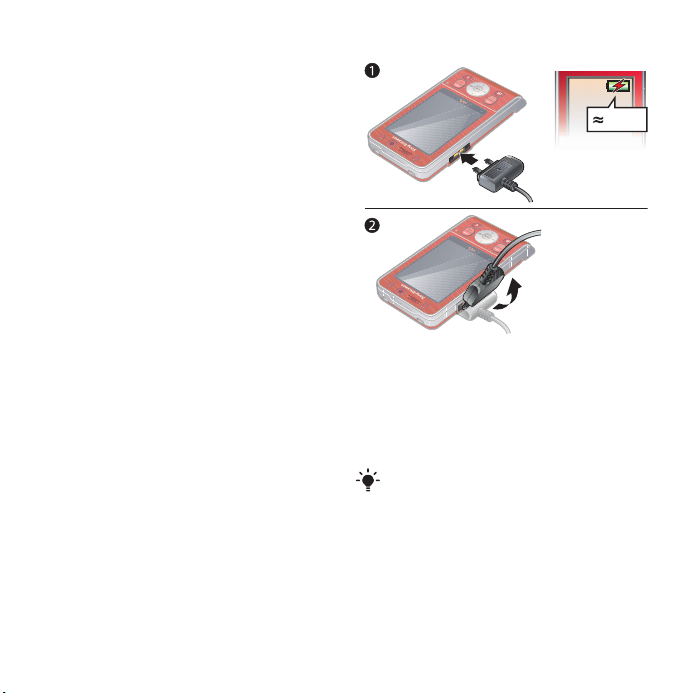
Použití průvodce nastavením
1 V pohotovostním režimu vyberte
Nabíd. > Nastavení >karta Všeobecné
> Průvodce nastavením.
2 Vyberte požadovanou možnost.
Zobrazení informací o funkcích
• Přejděte na funkci a je-li k dispozici
možnost Inform., vyberte ji. V některých
případech je možnost Inform. zobrazena
v nabídce Možnosti.
Zobrazení prohlídky telefonu
• V pohotovostním režimu vyberte
Nabíd. > Zábava > Prohlídka.
Zobrazení informací o stavu
• V pohotovostním režimu stiskněte
tlačítko pro zvýšení hlasitosti.
Nabíjení baterie
Baterie nového telefonu je částečně
nabitá.
Nabíjení baterie
2,5 hod.
1 Připojte nabíječku k telefonu. Úplné
nabití baterie trvá přibližně 2,5 hodiny.
Stisknutím libovolného tlačítka aktivujte
obrazovku.
2 Vytažením konektoru nahoru odpojte
nabíječku.
Během nabíjení lze telefon používat.
Baterii lze nabíjet kdykoliv a delší nebo
kratší dobu než 2,5 hodiny. Nabíjení lze
přerušit bez rizika poškození baterie.
This is the Internet version of the User's guide. © Print only for private use.
7Začínáme

Přehled telefonu
18
9
10
11
12
13
14
15
4
7
2
3
5
6
1 Reproduktor
2 Herní tlačítko A
3 Obrazovka
4 Funkční tlačítka
5 Tlačítko pro volání
6 Tlačítko nabídky činností
7 Navigační tlačítko, ovládání
přehrávače Walkman®
8 Videokamera
9 Herní tlačítko B
10 Tlačítka ovládání hlasitosti
a digitálního přiblížení/vzdálení
11 Čtečka pamět’ové karty
12 Tlačítko pro ukončení hovoru
13 Tlačítko C (mazání)
14 Tlačítko fotoaparátu
15 Tlačítko tichého režimu
8 Začínáme
This is the Internet version of the User's guide. © Print only for private use.

16 Tlačítko Walkman®
17 Otvor pro řemínek
18 Indikátor nahrávání
videozáznamu
19 Objektiv fotoaparátu
20 Tlačítko pro zapnutí/vypnutí
telefonu
21 Konektor pro připojení
nabíječky, soupravy
handsfree a kabelu USB
16
17
18
19
20
21
This is the Internet version of the User's guide. © Print only for private use.
9Začínáme
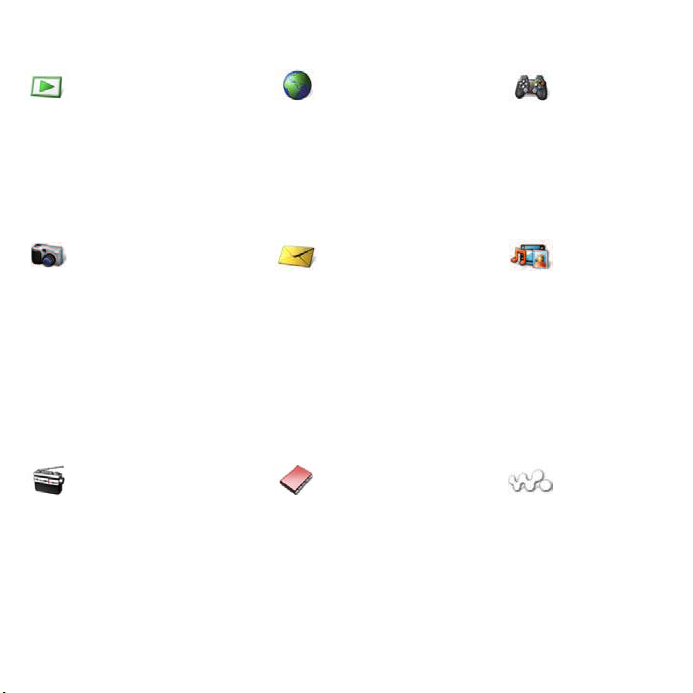
Přehled nabídek
PlayNow™* Internet* Zábava
Služby online*
Hry
TrackID™
VideoDJ™
PhotoDJ™
MusicDJ™
Dálkové ovládání
Záznam zvuku
Prohlídka
Fotoaparát Zprávy Média
Napsat novou
Doručené zprávy
E-mail
Webové kanály
Koncepty
Zprávy k odeslání
Odeslané zprávy
Uložené zprávy
Přátelé*
Volat hlas. schr.
Šablony
Práce se zprávami
Nastavení
Rádio Kontakty WALKMAN
Můj stav
Nový kontakt
10 Začínáme
This is the Internet version of the User's guide. © Print only for private use.
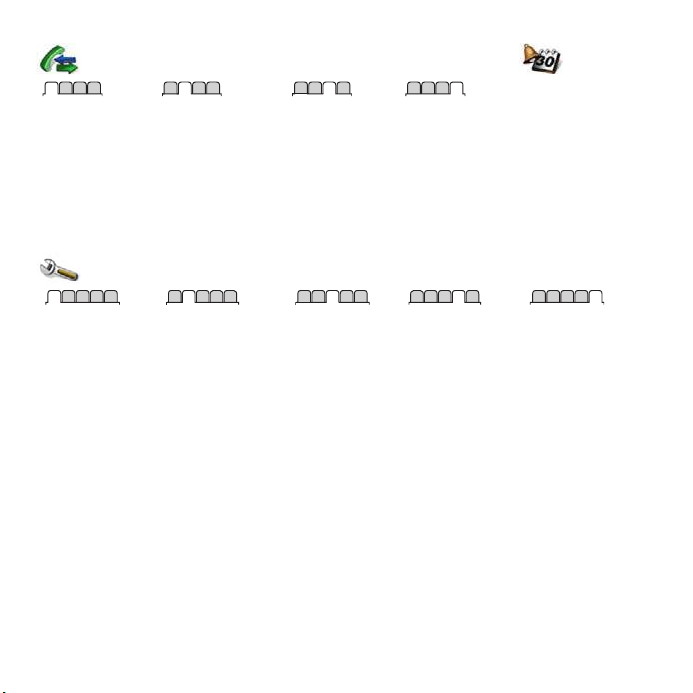
Hovory** Organizátor
Správce souborů**
Všechny hovory Přijaté hovory Odchozí hovory Zmeškané hovory
Budíky
Aplikace
Videohovor
Kalendář
Úkoly
Poznámky
Synchronizace
Časovač
Stopky
Kalkulačka
Pamět’ kódů
Nastavení**
Všeobecné
Profily
Čas a datum
Jazyk
Aktualizační služba
Ovládání hlasem
Nové události
Zkratky
Režim Letadlo
Zabezpečení
Průvodce
nastavením
Zjednodušení
ovlád.*
Stav telefonu
Obnovení nastavení
* Některé nabídky závisí na síti, jejím provozovateli a předplatném.
** Mezi kartami a dílčími nabídkami lze procházet pomocí navigačního tlačítka. Další informace naleznete v části
Procházení nabídek na straně 12.
Zvuky a upozornění
Hlasitost vyzvánění
Vyzvánění
Tichý režim
Zesilující vyzvánění
Vibrační upozornění
Upozornění na zpr.
Zvuk tlačítka
Displej
Tapeta
Schémata
Úvodní obrazovka
Spořič obrazovky
Velikost hodin
Jas
Upravit názvy
linek*
Hovory
Rychlé vytáčení
Chytré hledání
Přesměrování
Přepnout na linku 2*
Ovládání hovorů
Sdílení videa*
Doba a cena
hovoru*
Zobrazit / skrýt číslo
Handsfree
Přijímat otevřením
Připojení*
Bluetooth
USB
Název telefonu
Sdílení v síti
Synchronizace
Správa zařízení
Mobilní sítě
Nastavení Internetu
Nast. datového toku
Nastavení zpráv*
Příslušenství
This is the Internet version of the User's guide. © Print only for private use.
11Začínáme
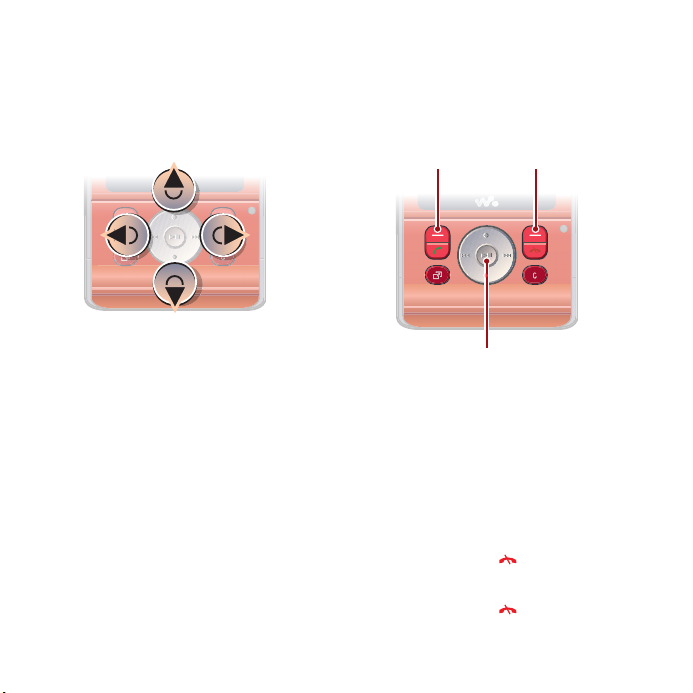
Procházení nabídek
Položky hlavní nabídky jsou zobrazeny
jako ikony. Některé dílčí nabídky
obsahují karty.
Procházení nabídek telefonu
1 V pohotovostním režimu vyberte
možnost Nabíd.
2 K procházení nabídek směrem nahoru,
dolů, vlevo a vpravo použijte navigační
tlačítko.
Výběr funkcí na obrazovce
• Stisknutím levého, středního nebo
pravého funkčního tlačítka vyberete
funkci zobrazenou ve spodní části
obrazovky.
Funkční tlačítka
Střední navigační tlačítko
Zobrazení možností pro položku
• Chcete-li například upravit položku,
vyberte Možnosti.
Procházení karet
• K procházení karet použijte navigační
tlačítko vlevo nebo vpravo.
Návrat do pohotovostního režimu
• Stiskněte tlačítko .
Ukončení funkce
• Stiskněte tlačítko .
12 Začínáme
This is the Internet version of the User's guide. © Print only for private use.
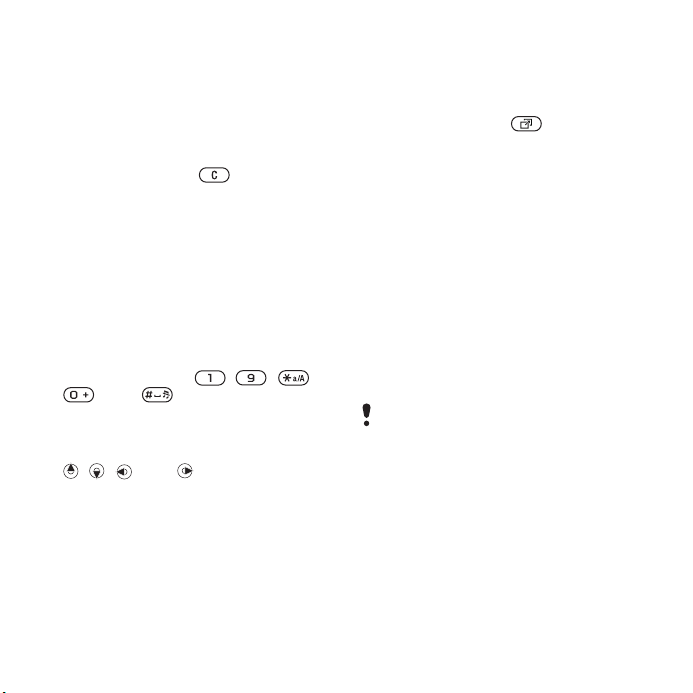
Procházení médií
1 V pohotovostním režimu vyberte
možnost Média.
2 K procházení nabídek použijte
navigační tlačítko.
3 Vyberte položku ze seznamu.
Odstranění položek
• Stisknutím tlačítka odstraníte
položky, jako jsou čísla, písmena,
obrázky a zvuky.
Zkratky
Pomocí klávesových zkratek můžete
přejít přímo k určité nabídce. Číslování
nabídek začíná od horní levé ikony
a pokračuje doprava a potom po
řádcích dolů.
Přechod přímo do hlavní nabídky
• V pohotovostním režimu vyberte
Nabíd. a stiskněte –, ,
nebo .
Použití zkratek pro navigační tlačítko
• Chcete-li přejít přímo k určité funkci,
v pohotovostním režimu stiskněte
, , nebo .
Úprava zkratky pro navigační tlačítko
1 V pohotovostním režimu vyberte
Nabíd. > Nastavení >karta Všeobecné
> Zkratky.
2 Přejděte na požadovanou možnost
a vyberte možnost Upravit.
3 Přejděte na možnost nabídky a vyberte
možnost Zkratka.
Nabídka činností
Nabídka činnosti poskytuje rychlý
přístup k některým funkcím.
Otevření nabídky činností
• Stiskněte tlačítko .
Karty nabídky činností
• Nové události – zmeškané hovory
anové zprávy.
• Spuštěné aplik. – aplikace, které
jsou spuštěny v pozadí.
• Vlastní zkratky – sem přidejte své
oblíbené funkce, ke kterým chcete
mít rychlý přístup.
• Internet – rychlý přístup k Internetu.
Správce souborů
Pomocí správce souborů můžete
pracovat se soubory uloženými v paměti
telefonu nebo na pamět’ové kartě.
Pamět’ovou kartu můžete zakoupit
samostatně.
Pamět’ová karta
Tento telefon podporuje pamět’ové
karty Memory Stick Micro™ (M2™),
pomocí kterých lze rozšířit místo pro
ukládání dat v telefonu. Lze ji také
použít jako přenosnou pamět’ovou
kartu pro jiná kompatibilní zařízení.
This is the Internet version of the User's guide. © Print only for private use.
13Začínáme
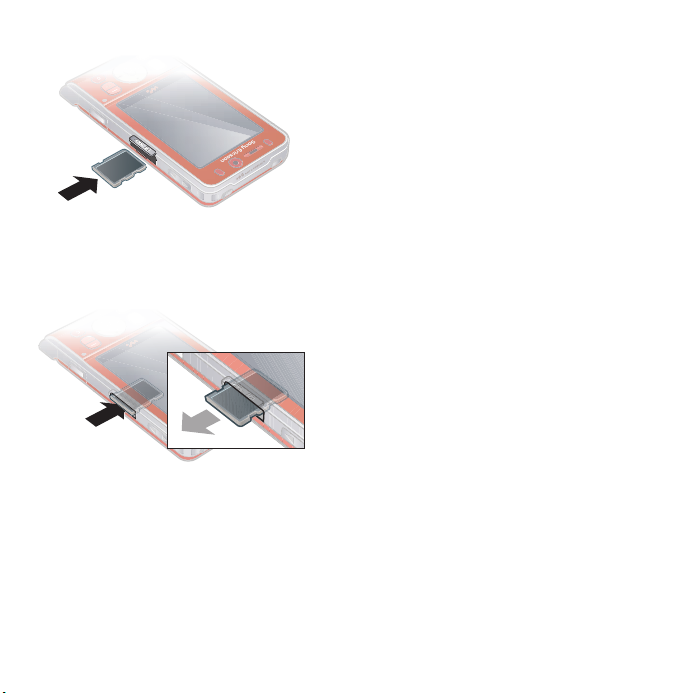
Vložení pamět’ové karty
Práce se soubory
Soubory můžete přesouvat a kopírovat
mezi telefonem, počítačem a pamět’ovou
kartou. Soubory se ukládají nejprve na
pamět’ovou kartu a teprve při nedostatku
místa do paměti telefonu. Soubory, které
se nepodařilo rozeznat, se ukládají do
složky
Jiné
.
Můžete vytvořit dílčí složky, do kterých
• Otevřete kryt a vložte pamět’ovou
kartu tak, aby pozlacené kontakty
směřovaly dolů.
Vyjmutí pamět’ové karty
budou soubory přesouvány nebo
kopírovány. Ve všech složkách kromě
složek Hry a Aplikace můžete vybrat
více než jeden soubor nebo všechny
soubory najednou.
Dojde-li k zaplnění paměti, můžete
uvolnit místo odstraněním některých
souborů.
Karty správce souborů
Správce souborů je rozdělen na
tři karty. Zobrazené ikony označují
místo uložení souborů.
• Chcete-li vyjmout pamět’ovou kartu,
otevřete kryt a uvolněte kartu zatlačením
na její hranu.
Zobrazení možností pamět’ové karty
1 V pohotovostním režimu vyberte
• Všechny soubory – celý obsah
paměti telefonu a pamět’ové karty.
•
V telefonu
– celý obsah paměti
telefonu.
• Na pamět’ové kartě – celý obsah
pamět’ové karty.
Nabíd. > Organizátor > Správce
souborů >karta Na pamět’ové kartě.
2 Vyberte Možnosti.
14 Začínáme
This is the Internet version of the User's guide. © Print only for private use.
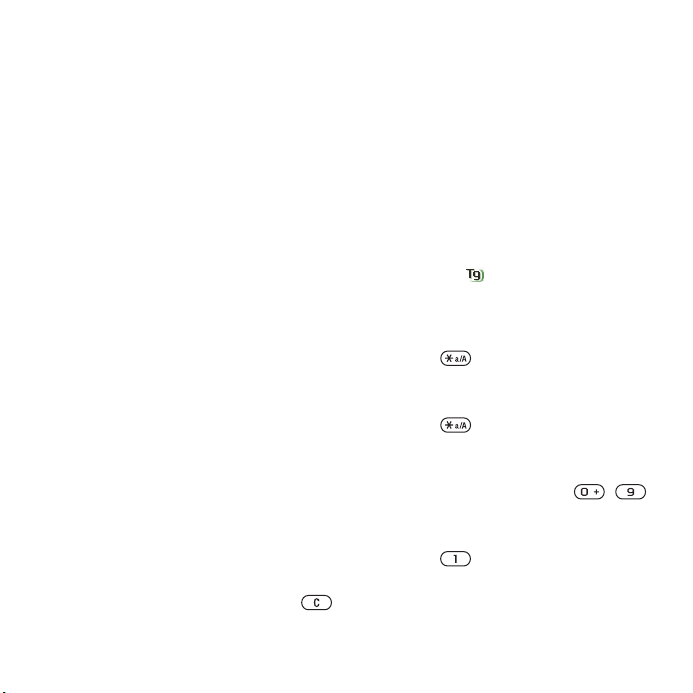
Zobrazení informací o souborech
1 V pohotovostním režimu vyberte
Nabíd. > Organizátor > Správce
souborů.
2 Přejděte na soubor a vyberte Možnosti
> Informace.
Použití souboru ze správce souborů
1 V pohotovostním režimu vyberte
Nabíd. > Organizátor > Správce
souborů.
2 Přejděte na soubor a vyberte Možnosti
> Správa souboru > Přesunout.
3 Vyberte požadovanou možnost.
Výběr více než jednoho souboru
ve složce
1 V pohotovostním režimu vyberte
Nabíd. > Organizátor > Správce
souborů.
2 Přejděte na složku a vyberte možnost
Otevřít.
3 Vyberte Možnosti > Označit > Označit
více.
4 Přejděte na každý soubor, který
chcete označit, a vyberte možnost
Označit.
Odstranění souboru ze správce
souborů
1 V pohotovostním režimu vyberte
Nabíd. > Organizátor > Správce
souborů.
2
Najděte soubor a stiskněte tlačítko .
Jazyk telefonu
Můžete vybrat jazyk, který bude použit
v telefonu.
Změna jazyka telefonu
1 V pohotovostním režimu vyberte
Nabíd. > Nastavení >karta Všeobecné
> Jazyk > Jazyk telefonu.
2 Vyberte požadovanou možnost.
Zadávání textu
K zadávání textu můžete použít běžný
textový vstup multitap nebo textový
vstup T9™ . Metoda textového
vstupu T9 používá vestavěný slovník.
Změna způsobu zadávání textu
• Při zadávání textu stiskněte a přidržte
tlačítko .
Přepínání velkých a malých písmen
• V režimu zadávání textu stiskněte
tlačítko .
Zadávání čísel
• V režimu zadávání textu stiskněte
a přidržte některé z tlačítek – .
Zadávání teček a čárek
• V režimu zadávání textu stiskněte
tlačítko .
This is the Internet version of the User's guide. © Print only for private use.
15Začínáme
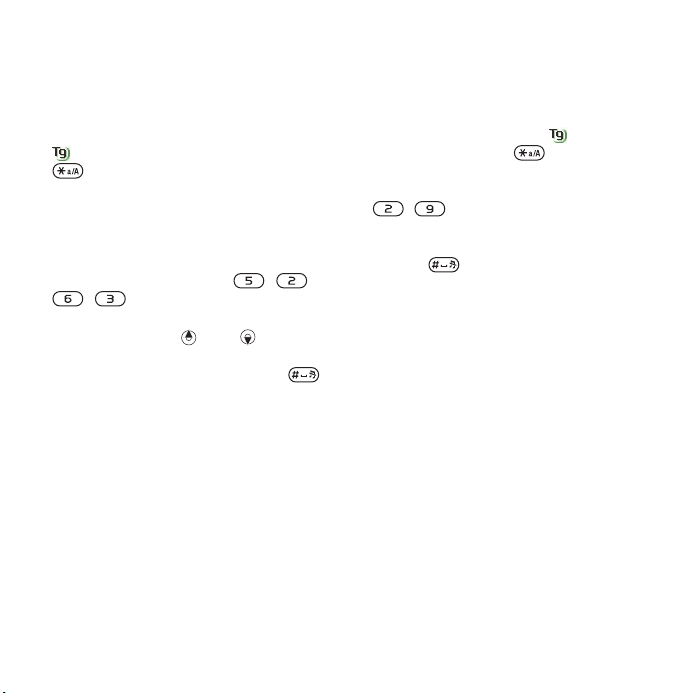
Zadání textu pomocí textového
vstupu T9™
1 V pohotovostním režimu vyberte
například Nabíd. > Zprávy > Napsat
novou > Zpráva SMS.
2 Pokud není zobrazena ikona
, stisknutím a přidržením tlačítka
přepněte na textový vstup T9.
3 Pro každé písmeno, které chcete
zadat, stačí stisknout tlačítko pouze
jednou, i když požadované písmeno
není prvním písmenem na tlačítku.
Chcete-li například napsat slovo
„Jane“, stiskněte tlačítka , ,
, . Dříve než se podíváte
na návrhy, napište celé slovo.
4 Stisknutím tlačítka nebo zobrazíte
návrhy.
5 Návrh přijmete stisknutím tlačítka .
Zadávání textu pomocí běžného
textového vstupu multitap
1 V pohotovostním režimu vyberte
například Nabíd. > Zprávy > Napsat
novou > Zpráva SMS.
2
Pokud je zobrazena ikona , stisknutím
a přidržením tlačítka přepněte na
běžný textový vstup multitap.
3 Opakovaně stiskněte příslušné tlačítko
– , až se zobrazí požadované
písmeno.
4 Když je slovo napsáno, stisknutím
tlačítka přidejte mezeru.
Přidávání slov do vestavěného
slovníku
1 Když zadáváte text pomocí textového
vstupu T9™, vyberte Možnosti > Napsat
slovo.
2 Napište slovo pomocí běžného
textového vstupu multitap a vyberte
možnost Vložit.
16 Začínáme
This is the Internet version of the User's guide. © Print only for private use.
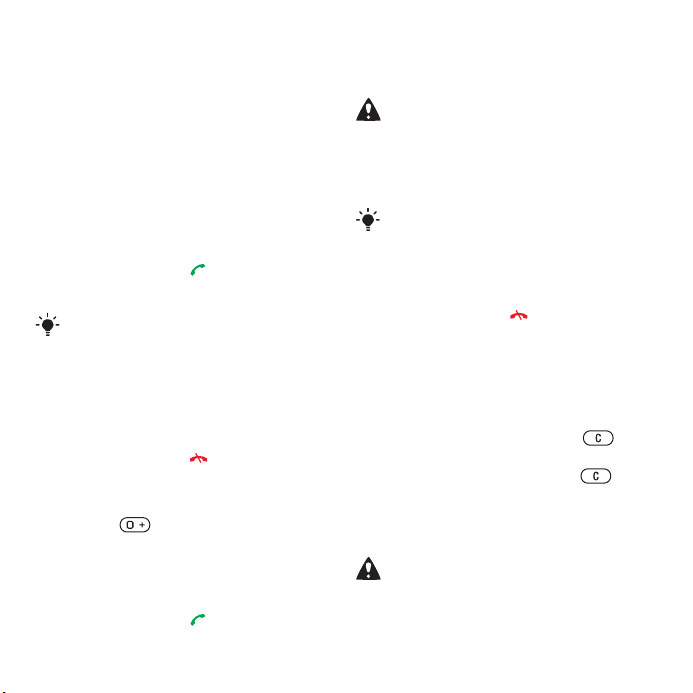
Volání
Uskutečňování a přijímání hovorů
Telefon musí být zapnutý a musí
být v dosahu sítě.
Uskutečnění hovoru
1 V pohotovostním režimu zadejte
telefonní číslo (případně také s
mezinárodním směrovým číslem
země a směrovým číslem oblasti).
2 Stiskněte tlačítko .
Viz část Videohovor na straně 18.
Vytáčet lze čísla z kontaktů a čísla
ze seznamu volání. Viz část Kontakty
na straně 19 a část Seznam volání
na straně 23. Telefonovat lze také
vyslovením hlasových příkazů. Viz část
Ovládání telefonu hlasem na straně 24.
Ukončení hovoru
• Stiskněte tlačítko .
Mezinárodní hovory
1 V pohotovostním režimu stiskněte
tlačítko a držte ho stisknuté,
dokud se nezobrazí znak +.
2 Zadejte směrové číslo země, směrové
číslo oblasti (bez úvodní nuly) a telefonní
číslo.
3 Stiskněte tlačítko
.
Opakované vytočení čísla
• Když se zobrazí otázka Opakovat?,
vyberte možnost Ano.
Během čekání není nutné držet telefon
u ucha. Když je hovor spojen, ozve se
hlasitý zvukový signál.
Přijetí hovoru
• Otevřete telefon.
Funkci přijetí hovoru otevřením telefonu
(Přijímat otevřením) lze vypnout nebo
zapnout. Viz část Přijetí hovoru
otevřením telefonu na straně 29.
Odmítnutí hovoru
• Stiskněte tlačítko .
Změna hlasitosti reproduktoru
sluchátka během hovoru
• Stiskněte tlačítko pro zvýšení nebo
snížení hlasitosti.
Vypnutí mikrofonu během hovoru
1 Stiskněte a přidržte tlačítko .
2 Chcete-li mikrofon opět zapnout,
stiskněte a přidržte tlačítko .
Zapnutí hlasitého reproduktoru
během hovoru
• Vyberte ZapRep.
Během používání hlasitého reproduktoru
nepřikládejte telefon k uchu. Mohlo by
dojít k poškození vašeho sluchu.
This is the Internet version of the User's guide. © Print only for private use.
17Volání
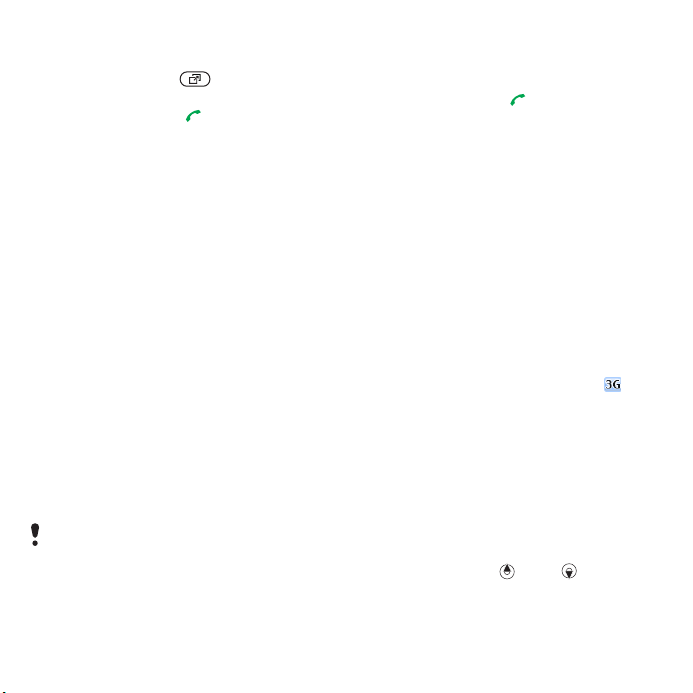
Zobrazení zmeškaných hovorů
v pohotovostním režimu
• Stiskněte tlačítko , přejděte na
kartu Nové události a vyberte číslo.
• Stisknutím tlačítka otevřete seznam
volání.
Sítě
V závislosti na dostupnosti jednotlivých
sítí telefon automaticky přepíná mezi
sítěmi GSM a 3G (UMTS). Někteří
provozovatelé sítí umožňují ruční
přepínání sítí.
Ruční přepnutí sítí
1 V pohotovostním režimu vyberte
Nabíd. > Nastavení >karta Připojení
> Mobilní sítě > Sítě GSM/3G.
2 Vyberte požadovanou možnost.
Tísňová volání
Tento telefon podporuje mezinárodní
tísňová čísla, např. 112 a 911. Tato
čísla lze běžně použít pro tísňová volání
v libovolné zemi, a to s vloženou kartou
SIM nebo bez ní, pokud je telefon
v dosahu sítě 3G (UMTS) nebo GSM.
V některých zemích se mohou používat
jiná tísňová čísla. Z tohoto důvodu může
provozovatel sítě na kartu SIM uložit další
místní tísňová čísla.
Uskutečnění tísňového volání
• V pohotovostním režimu zadejte
číslo 112 (mezinárodní tísňové číslo)
a stiskněte tlačítko .
Zobrazení místních tísňových čísel
1 V pohotovostním režimu vyberte
Nabíd. > Kontakty.
2 Přejděte na možnost Nový kontakt
avyberte Možnosti > Speciální čísla
> Tísňová čísla
Videohovor
Během videohovoru se zobrazuje
na obrazovce druhý účastník.
Oba účastníci musí mít předplatné,
které podporuje službu 3G (UMTS),
a musíte být v dosahu sítě 3G (UMTS).
Dostupnost služby 3G (UMTS) je
signalizována zobrazením ikony .
Uskutečnění videohovoru
1 V pohotovostním režimu zadejte
telefonní číslo (případně také
s mezinárodním směrovým číslem
země a směrovým číslem oblasti).
2 Vyberte Možnosti > Videohovor.
Přiblížení nebo vzdálení obrazu
odchozího videohovoru
• Stiskněte tlačítko nebo .
Zobrazení možností videohovoru
• Během hovoru vyberte Možnosti.
18 Volání
This is the Internet version of the User's guide. © Print only for private use.
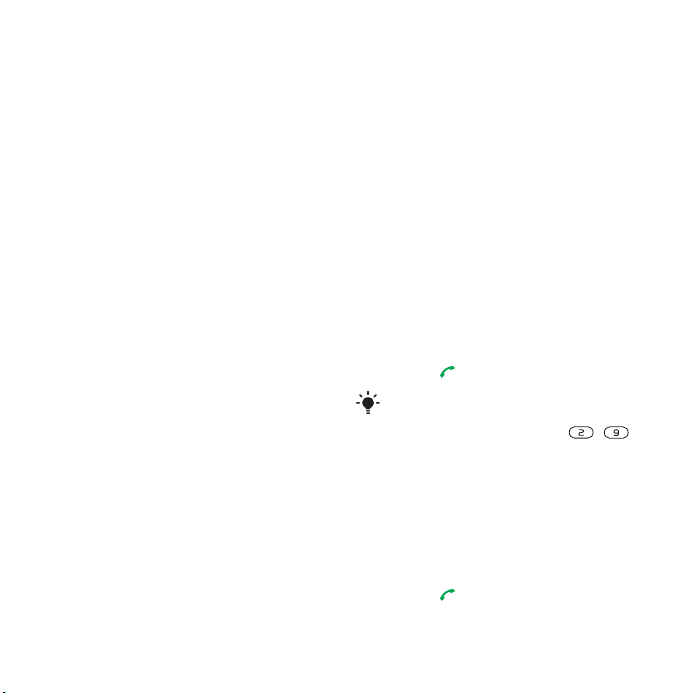
Kontakty
V nabídce Kontakty můžete uchovávat
jména, telefonní čísla a osobní
informace. Tyto informace lze uložit
v paměti telefonu nebo na kartě SIM.
Výchozí kontakty
Můžete zvolit, které kontaktní informace
budou zobrazeny jako výchozí. Jsouli jako výchozí kontakty nastaveny
Kontakty v tel., budou se v kontaktech
zobrazovat všechny informace uložené
vnabídce Kontakty. Jsou-li jako výchozí
kontakty nastaveny Kontakty na SIM,
budou se v kontaktech zobrazovat
jména a čísla uložená na kartě SIM.
Výběr výchozích kontaktů
1 V pohotovostním režimu vyberte
Nabíd. > Kontakty.
2 Přejděte na možnost Nový kontakt
avyberte Možnosti > Upřesnit
> Výchozí kontakty.
3 Vyberte požadovanou možnost.
Kontakty v telefonu
Kontakty v telefonu mohou obsahovat
jména, telefonní čísla a osobní informace.
Tyto kontakty se ukládají do paměti
telefonu.
Přidání kontaktu do telefonu
1 V pohotovostním režimu vyberte
Nabíd. > Kontakty.
2 Přejděte na možnost Nový kontakt
a vyberte možnost Přidat.
3 Zadejte jméno a vyberte možnost OK.
4 Zadejte číslo a vyberte možnost OK.
5 Vyberte typ čísla.
6 Projděte karty a vyberte pole, do
kterých chcete zadat informace.
7 Vyberte Uložit.
Volání kontaktů
Volání na kontakt v telefonu
1 V pohotovostním režimu vyberte
Nabíd. > Kontakty.
2 Přejděte na kontakt a stiskněte
tlačítko .
Chcete-li přejít přímo na určitý kontakt,
v pohotovostním režimu stiskněte
a přidržte některé z tlačítek – .
Volání kontaktu na kartě SIM
z kontaktů v telefonu
1 V pohotovostním režimu vyberte
Nabíd. > Kontakty.
2 Přejděte na možnost Nový kontakt
avyberte Možnosti > Kontakty na SIM.
3 Přejděte na kontakt a stiskněte
tlačítko .
This is the Internet version of the User's guide. © Print only for private use.
19Volání
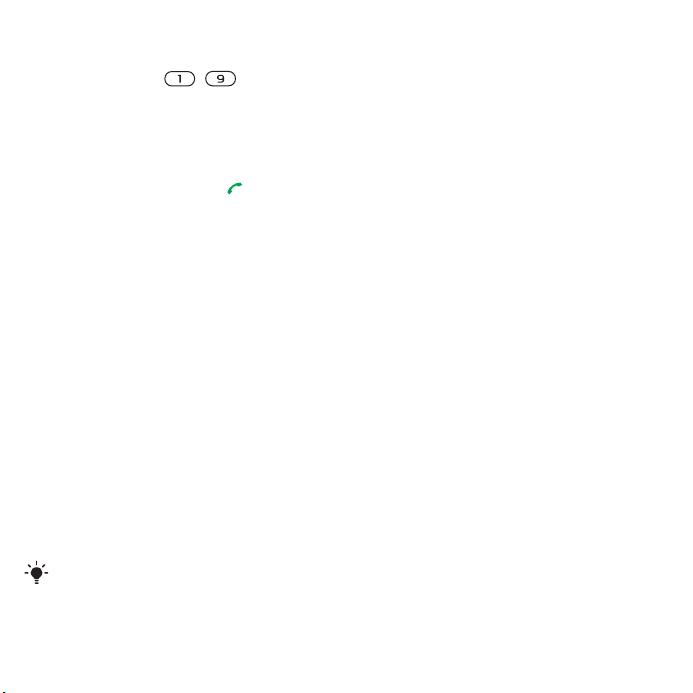
Volání pomocí chytrého hledání
1 V pohotovostním režimu stiskněte
jedno z tlačítek – a zadejte
jméno nebo telefonní číslo kontaktu.
Všechny záznamy, které vyhovují
zadané řadě číslic nebo písmen,
budou zobrazeny v seznamu.
2 Přejděte na kontakt nebo telefonní
číslo a stiskněte tlačítko .
Zapnutí nebo vypnutí chytrého
hledání
1 V pohotovostním režimu vyberte
Nabíd. > Nastavení >karta Hovory
> Chytré hledání.
2 Vyberte požadovanou možnost.
Úprava kontaktů
Přidání informací ke kontaktu
v telefonu
1 V pohotovostním režimu vyberte
Nabíd. > Kontakty.
2 Přejděte na kontakt a vyberte Možnosti
> Upravit kontakt.
3 Projděte karty a vyberte možnost
Přidat.
4 Vyberte požadovanou možnost a
potom položku, kterou chcete přidat.
5 Vyberte možnost Uložit.
Je-li součástí vašeho předplatného
služba identifikace volajícího čísla (CLI),
můžete kontaktům přiřadit individuální
vyzvánění.
Kopírování jmen a čísel na kartu SIM
1 V pohotovostním režimu vyberte
Nabíd. > Kontakty.
2 Přejděte na možnost Nový kontakt
avyberte Možnosti > Upřesnit
> Kopírovat na SIM.
3 Vyberte požadovanou možnost.
Automatické ukládání jmen a čísel
na kartu SIM
1 V pohotovostním režimu vyberte
Nabíd. > Kontakty.
2 Přejděte na možnost Nový kontakt
avyberte Možnosti > Upřesnit
> Aut. uložení na SIM.
3 Vyberte požadovanou možnost.
Ukládání kontaktů na pamět’ovou kartu
1 V pohotovostním režimu vyberte
Nabíd. > Kontakty.
2 Přejděte na možnost Nový kontakt
avyberte Možnosti > Upřesnit
> Záloh. na pam. kartu.
Kontakty na kartě SIM
Kontakty na kartě SIM mohou obsahovat
pouze jména a čísla. Tyto kontakty se
ukládají na kartu SIM.
Přidání kontaktu na kartu SIM
1 V pohotovostním režimu vyberte
Nabíd. > Kontakty.
2 Přejděte na možnost Nový kontakt
a vyberte možnost Přidat.
20 Volání
This is the Internet version of the User's guide. © Print only for private use.
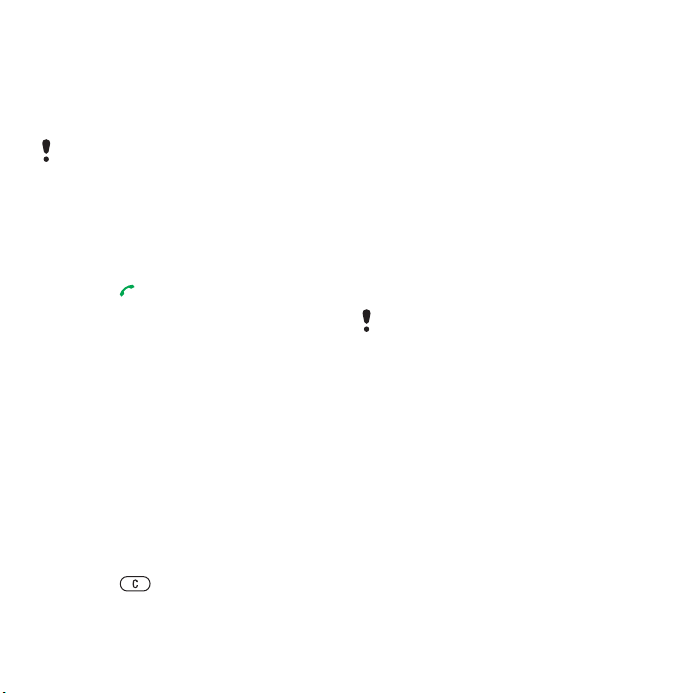
3 Zadejte jméno a vyberte možnost OK.
4 Zadejte číslo a vyberte možnost OK.
5 Vyberte typ čísla a máte-li k dispozici
další informace, zadejte je.
6 Vyberte Uložit.
Při kopírování všech kontaktů z telefonu
na kartu SIM budou všechny existující
informace na kartě SIM nahrazeny.
Volání na kontakt na kartě SIM
1 V pohotovostním režimu vyberte
Nabíd. > Kontakty.
2 Přejděte na kontakt a stiskněte
tlačítko .
Kopírování jmen a čísel do kontaktů
v telefonu
1 V pohotovostním režimu vyberte
Nabíd. > Kontakty.
2 Přejděte na možnost Nový kontakt
avyberte Možnosti > Upřesnit
> Kopírovat ze SIM.
3 Vyberte požadovanou možnost.
Odstraňování kontaktů
Odstranění kontaktu
1 V pohotovostním režimu vyberte
Nabíd. > Kontakty.
2 Přejděte na kontakt a stiskněte
tlačítko .
Odstranění všech kontaktů v telefonu
1 V pohotovostním režimu vyberte
Nabíd. > Kontakty.
2 Přejděte na možnost Nový kontakt
avyberte Možnosti > Upřesnit
> Odstr. vš. kontakty.
Odesílání kontaktů
Odeslání kontaktu
1 V pohotovostním režimu vyberte
Nabíd. > Kontakty.
2 Přejděte na kontakt a vyberte
Možnosti > Odeslat kontakt.
3 Vyberte metodu přenosu.
Zkontrolujte, zda přijímající zařízení
podporuje zvolenou metodu přenosu.
Řazení kontaktů
Výběr kritéria pro řazení kontaktů
1 V pohotovostním režimu vyberte
Nabíd.
> Kontakty.
2 Přejděte na možnost Nový kontakt
avyberte Možnosti > Upřesnit
> Způsob řazení.
3 Vyberte požadovanou možnost.
Využití paměti
Počet kontaktů, které lze uložit do
telefonu nebo na kartu SIM, závisí
na dostupné paměti.
This is the Internet version of the User's guide. © Print only for private use.
21Volání
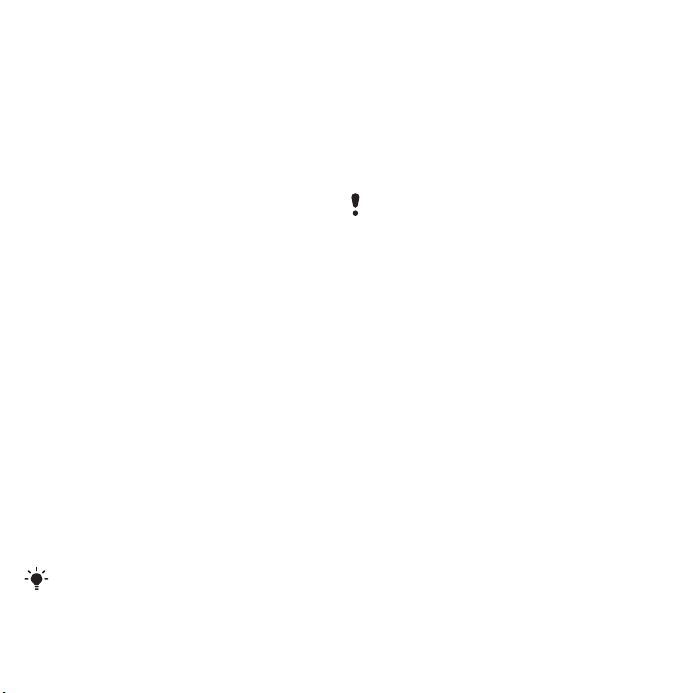
Zobrazení využití paměti
1 V pohotovostním režimu vyberte
Nabíd. > Kontakty.
2 Přejděte na možnost Nový kontakt
a vyberte Možnosti > Upřesnit > Využití
paměti.
Synchronizace kontaktů
Kontakty lze synchronizovat
prostřednictvím serveru Microsoft®
Exchange Server® (aplikace Microsoft®
Outlook®). Další informace naleznete
v části Synchronizace na straně 59.
Informace o vlastníkovi telefonu
Do telefonu můžete zadat informace
o sobě a můžete například odeslat
svou vizitku.
Přidání vlastní vizitky
1 V pohotovostním režimu vyberte
Nabíd. > Kontakty.
2 Přejděte na možnost Můj stav
a vyberte možnost Otevřít.
3 Přejděte na Přidat > Vytvořit novou.
4 Projděte karty a vyberte pole, do
kterých chcete zadat informace.
5 Zadejte informaci a vyberte možnost
Uložit.
Chcete-li zadat symbol, vyberte
Možnosti > Přidat symbol > Vložit.
Odeslání vlastní vizitky
1 V pohotovostním režimu vyberte
Nabíd. > Kontakty.
2 Přejděte na možnost Můj stav
a vyberte možnost Otevřít.
3 Přejděte na možnost Moje kontakt.
inf. a vyberte možnost Odeslat.
4 Vyberte metodu přenosu.
Zkontrolujte, zda přijímající zařízení
podporuje zvolenou metodu přenosu.
Skupiny
Z telefonních čísel a e-mailových
adres v nabídce Kontakty v tel., na
které chcete odesílat zprávy, můžete
vytvořit skupinu
. Viz část Zprávy na
straně 30. Skupiny (s telefonními
čísly) můžete také použít při vytváření
seznamů povolených volajících. Viz
část Povolené hovory na straně 27.
Vytvoření skupiny čísel
a e-mailových adres
1 V pohotovostním režimu vyberte
Nabíd. > Kontakty.
2 Přejděte na možnost Nový kontakt
a vyberte možnost Možnosti > Skupiny.
3 Přejděte na možnost Nová skupina
a vyberte možnost Přidat.
4 Zadejte název skupiny a vyberte
možnost Pokrač.
5 Přejděte na možnost Nová položka
a vyberte možnost Přidat.
22 Volání
This is the Internet version of the User's guide. © Print only for private use.
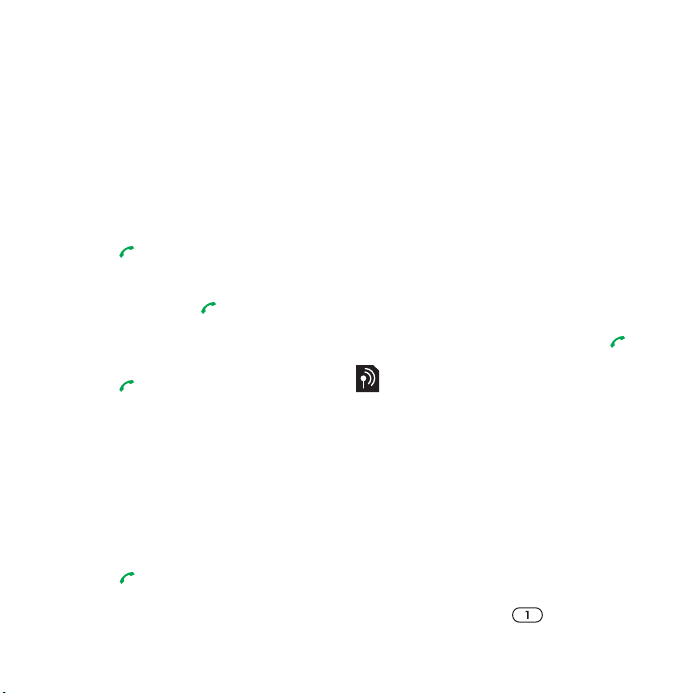
6 Přejděte na každé telefonní číslo
nebo e-mailovou adresu kontaktu,
které chcete označit, a vyberte
možnost Označit.
7 Vyberte Pokrač. > Hotovo.
Seznam volání
Seznam volání zobrazuje informace
o posledních hovorech.
Volání na číslo ze seznamu volání
1 V pohotovostním režimu stiskněte
tlačítko a přejděte na požadovanou
kartu.
2 Přejděte na jméno nebo číslo
a stiskněte tlačítko .
Přidání čísla ze seznamu volání
do kontaktů
1 V pohotovostním režimu stiskněte
tlačítko a přejděte na požadovanou
kartu.
2 Přejděte na číslo a vyberte možnost
Uložit.
3 Chcete-li vytvořit nový kontakt, vyberte
možnost Nový kontakt. Chcete-li číslo
přidat k existujícímu kontaktu, vyberte
kontakt.
Vymazání seznamu volání
1 V pohotovostním režimu stiskněte
tlačítko .
2 Přejděte na kartu Všechny hovory
avyberte Možnosti > Odstranit vše.
Rychlé vytáčení
Rychlé vytáčení umožňuje vybrat devět
kontaktů, které lze vytáčet rychleji.
Tyto kontakty lze uložit na pozice 1–9.
Přidání kontaktů mezi čísla pro rychlé
vytáčení
1 V pohotovostním režimu vyberte
Nabíd. > Kontakty.
2 Přejděte na Nový kontakt a vyberte
Možnosti > Rychlé vytáčení.
3 Vyhledejte číslo pozice a vyberte
možnost Přidat.
4 Vyberte kontakt.
Rychlé vytáčení
• V pohotovostním režimu zadejte
číslo pozice a stiskněte tlačítko .
Hlasová schránka
Zahrnuje-li vaše předplatné použití
hlasové schránky, může volající
v případě, že nemůžete hovor
přijmout, zanechat hlasovou zprávu.
Zadání čísla hlasové schránky
1 V pohotovostním režimu vyberte
Nabíd. > Zprávy > Nastavení > Číslo
hlas. schránky.
2 Zadejte číslo a vyberte možnost OK.
Volání hlasové schránky
• V pohotovostním režimu stiskněte
apřidržte tlačítko .
This is the Internet version of the User's guide. © Print only for private use.
23Volání
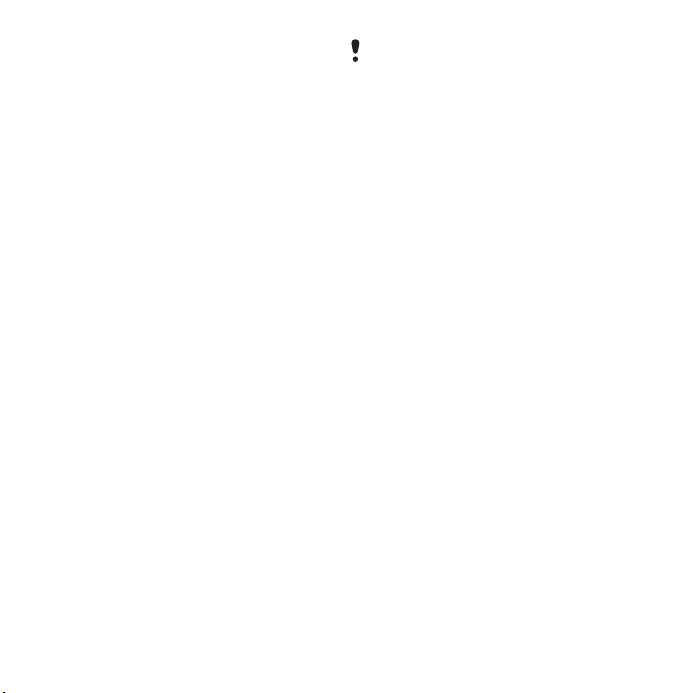
Ovládání telefonu hlasem
Pokud vytvoříte hlasové příkazy, můžete:
• Vytáčet hlasovým příkazem, tj.
zavolat nějakou osobu vyslovením
jména osoby.
• Aktivovat vytáčení pomocí hlasových
příkazů vyslovením tzv. aktivačního
příkazu.
• Přijmout nebo odmítnout hovor
hlasovým příkazem, je-li telefon
připojen k soupravě handsfree.
Nahrání hlasového příkazu pro
vytáčení pomocí hlasových příkazů
1 V pohotovostním režimu vyberte
Nabíd. > Nastavení >karta Všeobecné
> Ovládání hlasem > Vytáčení hlasem
> Aktivovat.
2 Vyberte Ano > Nový hlasový příkaz
a vyberte kontakt. Máte-li pro kontakt
uloženo více než jedno číslo, vyberte
číslo, ke kterému chcete přidat
hlasový příkaz.
3 Nahrajte hlasový příkaz, jako je např.
„mobil Honza“.
4 Postupujte podle zobrazených
pokynů. Počkejte na tón a vyslovte
příkaz, který chcete nahrát. Hlasový
příkaz se zopakuje.
5 Pokud jste se záznamem spokojeni,
vyberte možnost Ano
případě vyberte možnost
kroky 3 a 4.
. V opačném
Ne a zopakujte
Hlasové příkazy se ukládají pouze do
paměti telefonu. Nelze je použít v jiném
telefonu.
Oprava nahrávky hlasového příkazu
1 V pohotovostním režimu vyberte
Nabíd. > Nastavení >karta Všeobecné
> Ovládání hlasem > Vytáčení hlasem
> Upravit názvy.
2 Přejděte na příkaz a vyberte Možnosti
> Nahradit hlas. př.
3 Počkejte na tón a řekněte příkaz.
Vytáčení pomocí hlasových příkazů
Když vám zavolá kontakt, pro který
jste nahráli název kontaktu, uslyšíte
nahraný název tohoto kontaktu.
Vytáčení pomocí hlasových příkazů
1 V pohotovostním režimu stiskněte
a přidržte tlačítko ovládání hlasitosti.
2 Počkejte, až se ozve tón, a vyslovte
nahrané jméno, např. „mobil Honza“.
Telefon přehraje jméno a potom
hovor spojí.
Uskutečnění hovoru pomocí
soupravy handsfree
• V pohotovostním režimu stiskněte
tlačítko soupravy handsfree.
Aktivační příkaz
Aktivační příkaz je hlasový příkaz,
pomocí kterého můžete aktivovat
vytáčení pomocí hlasových příkazů
bez toho, abyste museli stisknout
24 Volání
This is the Internet version of the User's guide. © Print only for private use.
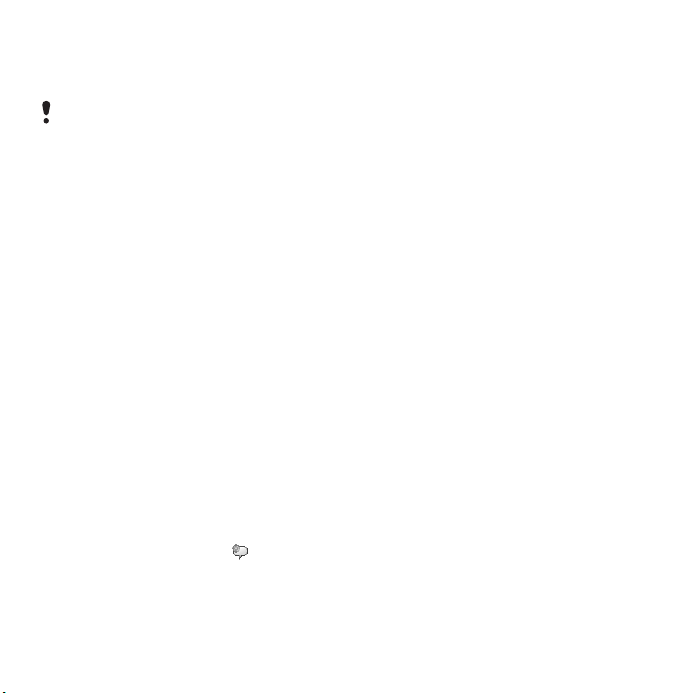
jakékoliv tlačítko. Chcete-li použít
aktivační příkaz, musí být k telefonu
připojena souprava handsfree.
Jako aktivační příkaz zvolte dlouhé
neobvyklé slovo nebo slovní spojení,
které lze snadno rozeznat od běžné
řeči na pozadí. Tuto funkci nepodporují
soupravy handsfree s funkcí Bluetooth.
Aktivace a nahrání aktivačního příkazu
1 V pohotovostním režimu vyberte
Nabíd. > Nastavení >karta Všeobecné
> Ovládání hlasem > Aktivační příkaz
> Aktivovat.
2 Postupujte podle zobrazených pokynů
a vyberte možnost Pokrač. Počkejte
na tón a řekněte aktivační příkaz.
3 Chcete-li příkaz přijmout, vyberte
možnost Ano. Chcete-li nahrát nový
záznam, vyberte možnost Ne.
4 Postupujte podle zobrazených pokynů
a vyberte možnost Pokrač.
5 Vyberte, kde se má aktivační příkaz
aktivovat.
Uskutečnění hovoru pomocí
aktivačního příkazu
1 V pohotovostním režimu zkontrolujte,
zda je zobrazena ikona .
2 Řekněte aktivační příkaz.
3 Počkejte na tón a řekněte hlasový
příkaz.
Přijímání hovorů hlasovými příkazy
Používáte-li soupravu handsfree,
můžete přijímat nebo odmítat příchozí
hovory pomocí hlasu.
Aktivace přijímání hovorů hlasovými
příkazy a nahrání příkazů pro
přijímání hovorů
1 V pohotovostním režimu vyberte
Nabíd. > Nastavení >karta Všeobecné
> Ovládání hlasem > Přijímání hlasem
> Aktivovat.
2 Postupujte podle zobrazených pokynů
a vyberte možnost Pokrač. Počkejte
na tón a vyslovte příkaz „Přijmout“
nebo jiné slovo pro tento účel.
3 Chcete-li příkaz přijmout, vyberte
možnost Ano. Chcete-li nahrát nový
záznam, vyberte možnost Ne.
4 Postupujte podle zobrazených pokynů
a vyberte možnost Pokrač. Počkejte
na tón a řekněte příkaz „Obsazeno“
nebo jiné slovo pro tento účel.
5 Chcete-li příkaz přijmout, vyberte
možnost Ano. Chcete-li nahrát nový
záznam, vyberte možnost Ne.
6 Postupujte podle zobrazených pokynů
a vyberte možnost Pokrač.
7 Vyberte, kde se má přijímání hovorů
hlasovými příkazy aktivovat.
This is the Internet version of the User's guide. © Print only for private use.
25Volání
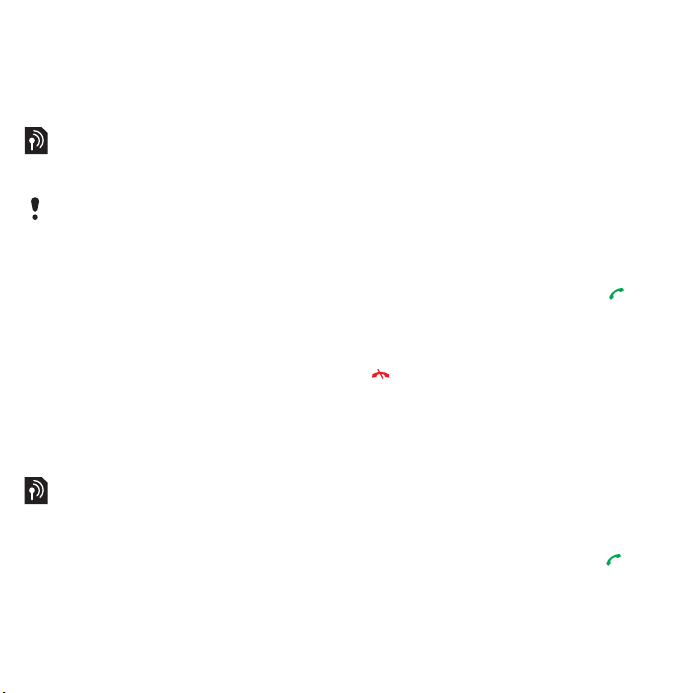
Přijetí hovoru hlasovým příkazem
• Řekněte příkaz „Přijmout“.
Odmítnutí hovoru hlasovým příkazem
• Řekněte příkaz „Obsazeno“.
Přesměrování hovorů
Příchozí hovory můžete přesměrovat,
například na záznamník.
Když je aktivována funkce Omezení
hovorů, nejsou dostupné některé
možnosti přesměrování hovorů. Viz
část Omezené vytáčení na straně 28.
Přesměrování hovorů
1 V pohotovostním režimu vyberte
Nabíd. > Nastavení >karta Hovory
> Přesměrování.
2 Vyberte typ hovoru a možnost
přesměrování.
3 Vyberte Aktivovat.
4 Zadejte číslo, na které chcete
přesměrovat hovory, a vyberte
možnost OK.
Obsluha více než jednoho
hovoru
Signalizace čekajícího hovoru
Pokud je aktivována signalizace
čekajícího hovoru, ozve se tón,
pokud máte během hovoru druhý
příchozí hovor.
Aktivace signalizace čekajícího
hovoru
• V pohotovostním režimu vyberte
Nabíd. > Nastavení >karta Hovory
> Ovládání hovorů > Čekající hovor
> Aktivovat.
Uskutečnění druhého hovoru
1 Během hovoru vyberte Možnosti
> Podržet. Probíhající hovoru bude
podržen.
2 Zadejte číslo, na které chcete volat,
avyberte Možnosti > Další hovor.
Přijetí druhého hovoru
• Během hovoru stiskněte tlačítko .
Probíhající hovoru bude podržen.
Odmítnutí druhého hovoru
• Během hovoru stiskněte tlačítko
a pokračujte v probíhajícím hovoru.
Ukončení probíhajícího hovoru
a přijetí druhého hovoru
• Během hovoru vyberte Nahradit akt.
hov.
Obsluha dvou hlasových hovorů
Můžete mít najednou více probíhajících
a podržených hovorů.
Přepnutí mezi dvěma hovory
• Během hovoru stiskněte tlačítko .
Sloučení dvou hovorů
• Během hovoru vyberte Možnosti
> Sloučit hovory.
26 Volání
This is the Internet version of the User's guide. © Print only for private use.
